Kung ginagamit mo ang Firefox bilang iyong pangunahing browser, malamang na puno ito ng kasaysayan, mga naka-save na extension, at mga password. Bagama’t maaaring walang pagbabago ang kasaysayan at mga extension, nagiging peligroso kapag na-save mo ang iyong mga detalye sa pag-log in sa Firefox nang walang karagdagang proteksyon dahil madali silang ma-access ng sinuman. Kaya, upang protektahan ang iyong mga naka-save na password, maaari kang magtakda ng pangunahing password sa Firefox.
Karaniwan, ang data sa pag-log in ay maaaring awtomatikong mailapat kapag pupunta para sa mga application at serbisyo na naka-save ang kanilang mga detalye sa pag-login sa Firefox. Gayunpaman, sa sandaling itakda mo ang pangunahing password ng Firefox, isang karagdagang hakbang ang idadagdag sa prosesong ito. Nangangahulugan ito na kailangan mo munang ipasok ang iyong master password bago i-access ang mga naka-save na detalye sa pag-login.
Maaari itong maging kapaki-pakinabang lalo na kung ang ibang mga user ay may access din sa iyong device. Kaya, tingnan natin kung paano ito i-set up at gamitin sa iyong device.
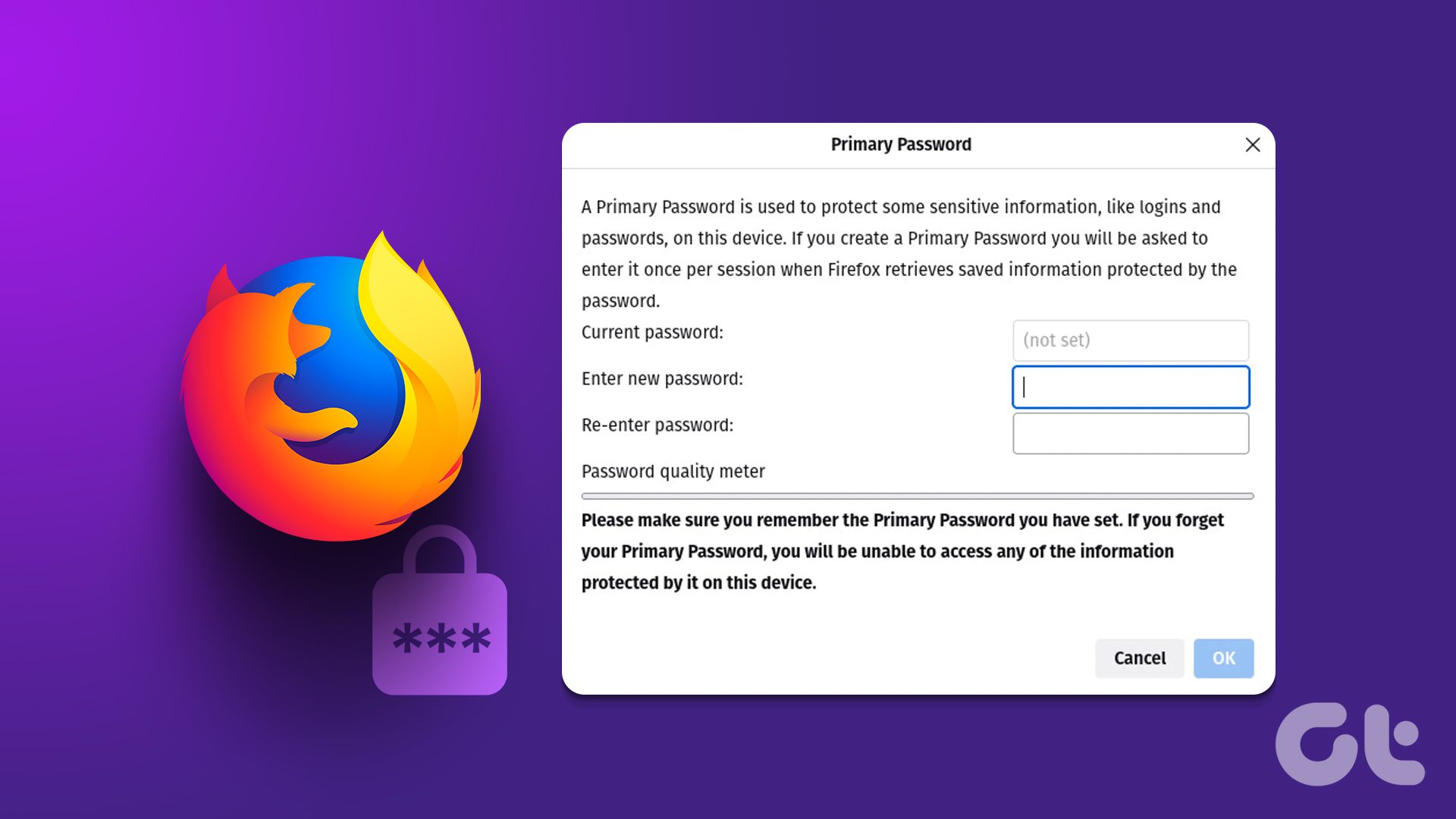
Paano Magtakda ng Pangunahing Password sa Firefox
Upang lumikha ng pangunahing password sa Firefox, gamitin ang menu ng mga setting ng password. Gayunpaman, ang susi o ang pinakamahalagang aspeto nito ay upang matiyak na magse-set up ka ng isang password na malakas at mahirap hulaan para sa iba pang mga user na maaaring may access sa iyong device. Sundin ang mga hakbang sa ibaba upang gawin ito.
Hakbang 1: Buksan ang Firefox at mag-click sa icon ng hamburger.
Hakbang 2: Pagkatapos, mag-click sa Mga Password.
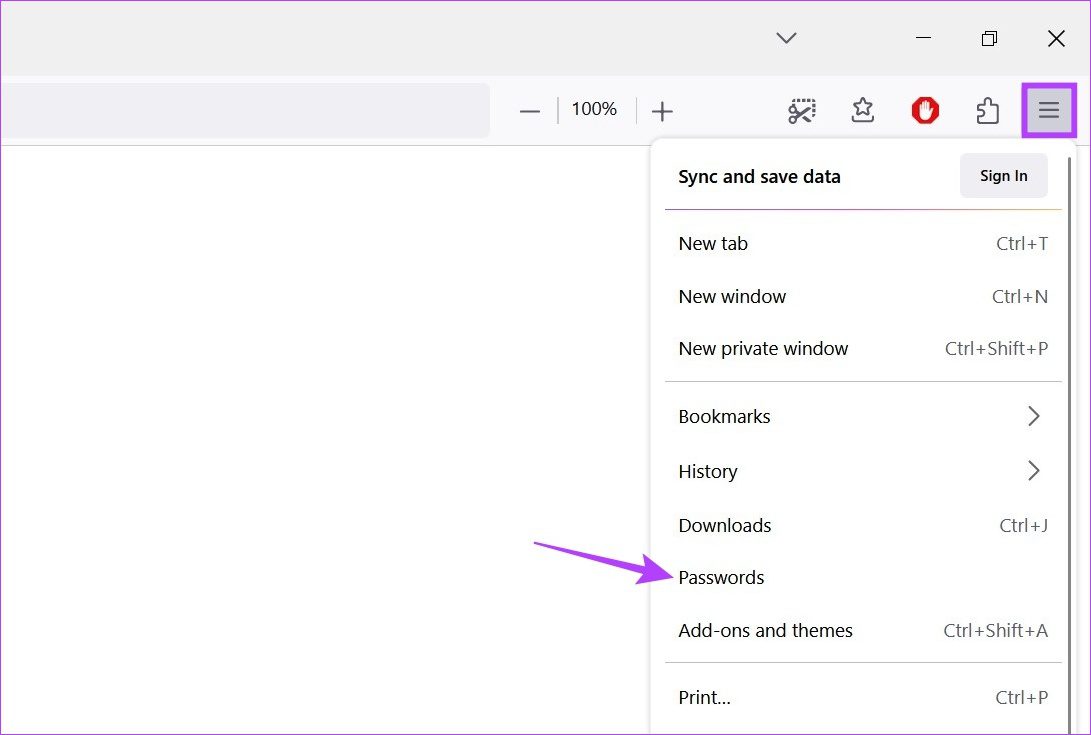
Hakbang 3: Dito, mag-click sa icon na may tatlong tuldok.
Hakbang 4: Mag-click sa Opsyon. Magbubukas ito ng hiwalay na pahina.
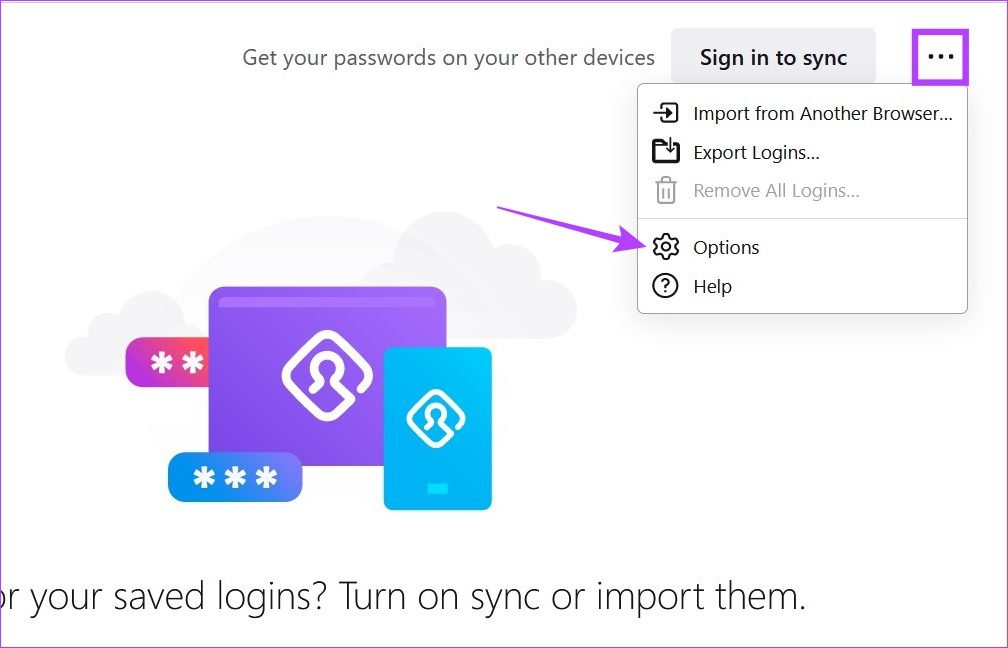
Hakbang 5: Dito, lagyan ng check ang opsyong’Gumamit ng Pangunahing Password.’
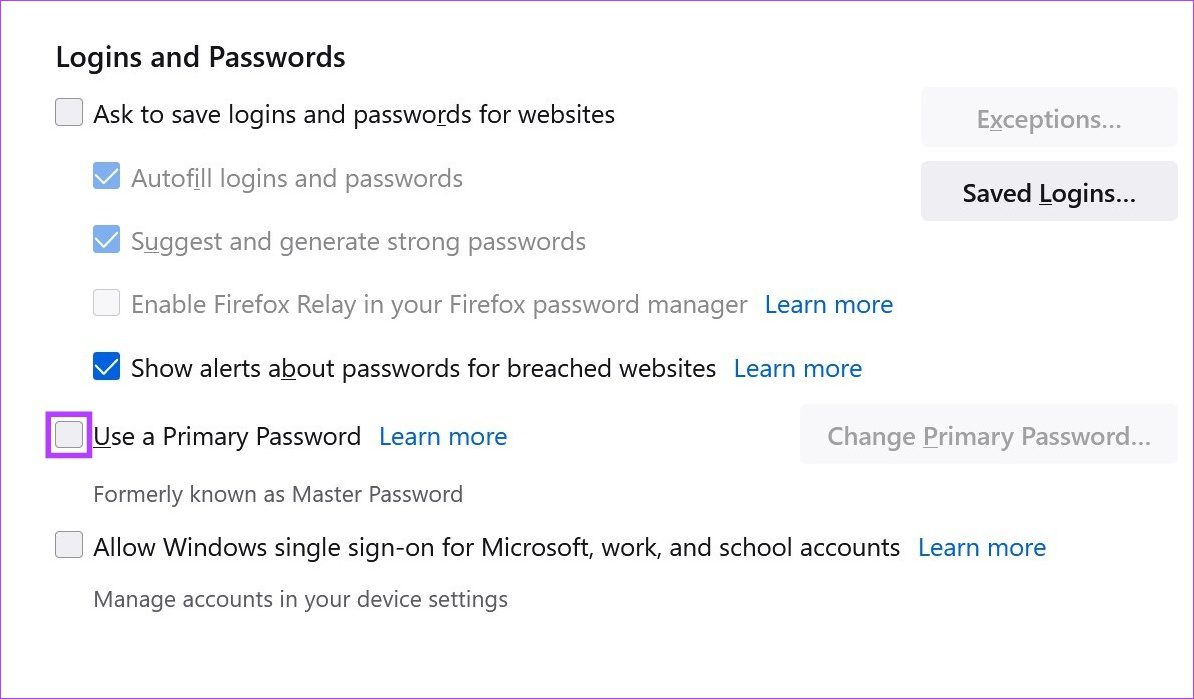
Hakbang 6: Ilagay ang password na gusto mo bilang iyong pangunahing password at pagkatapos ay muling ilagay ito para sa kumpirmasyon. Maaari mo ring bantayan ang ‘Password quality meter’ upang suriin ang lakas ng iyong password.
Hakbang 7: Kapag tapos na, mag-click sa OK.
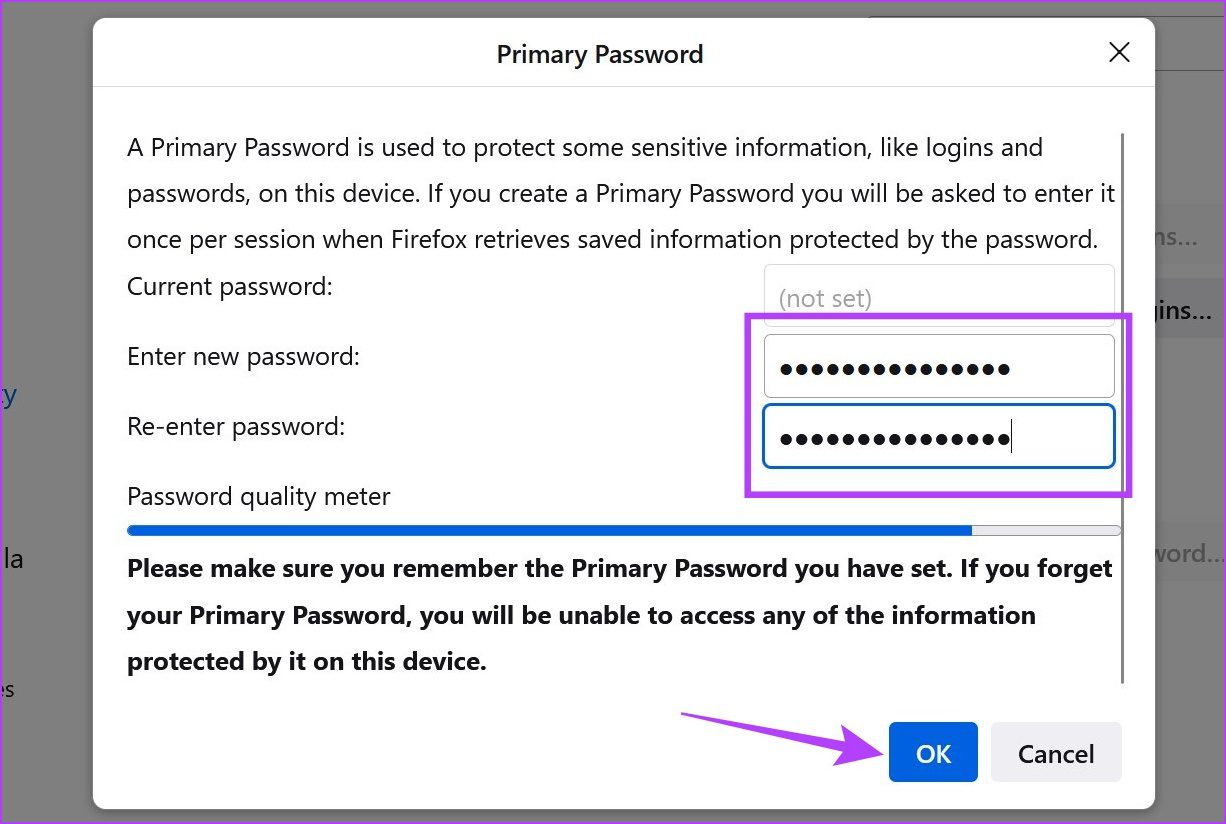
Hakbang 8: Mag-click muli sa OK.
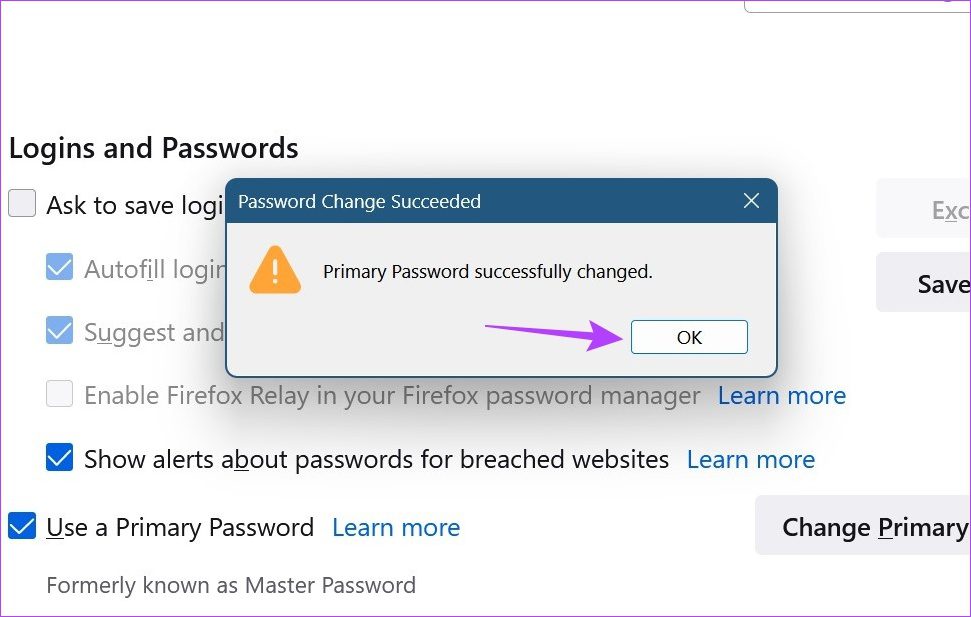
Isasara nito ang window at itatakda ang pangunahing password sa Firefox.
Palitan ang Pangunahing Password ng Firefox
Kapag naitakda na ang master password, makukuha mo rin ang opsyong baguhin ito sa Firefox. Makakatulong ito kung sa tingin mo ay hindi sapat ang lakas ng dating itinakda na password, o kung ang iyong kasalukuyang password ay nakompromiso. Sundin ang mga hakbang sa ibaba upang gawin ito.
Hakbang 1: Buksan ang Firefox web browser.
Hakbang 2: Pagkatapos, mag-click sa icon ng hamburger.
Hakbang 3: Piliin ang Mga Setting upang ma-access ang mga setting ng Firefox.
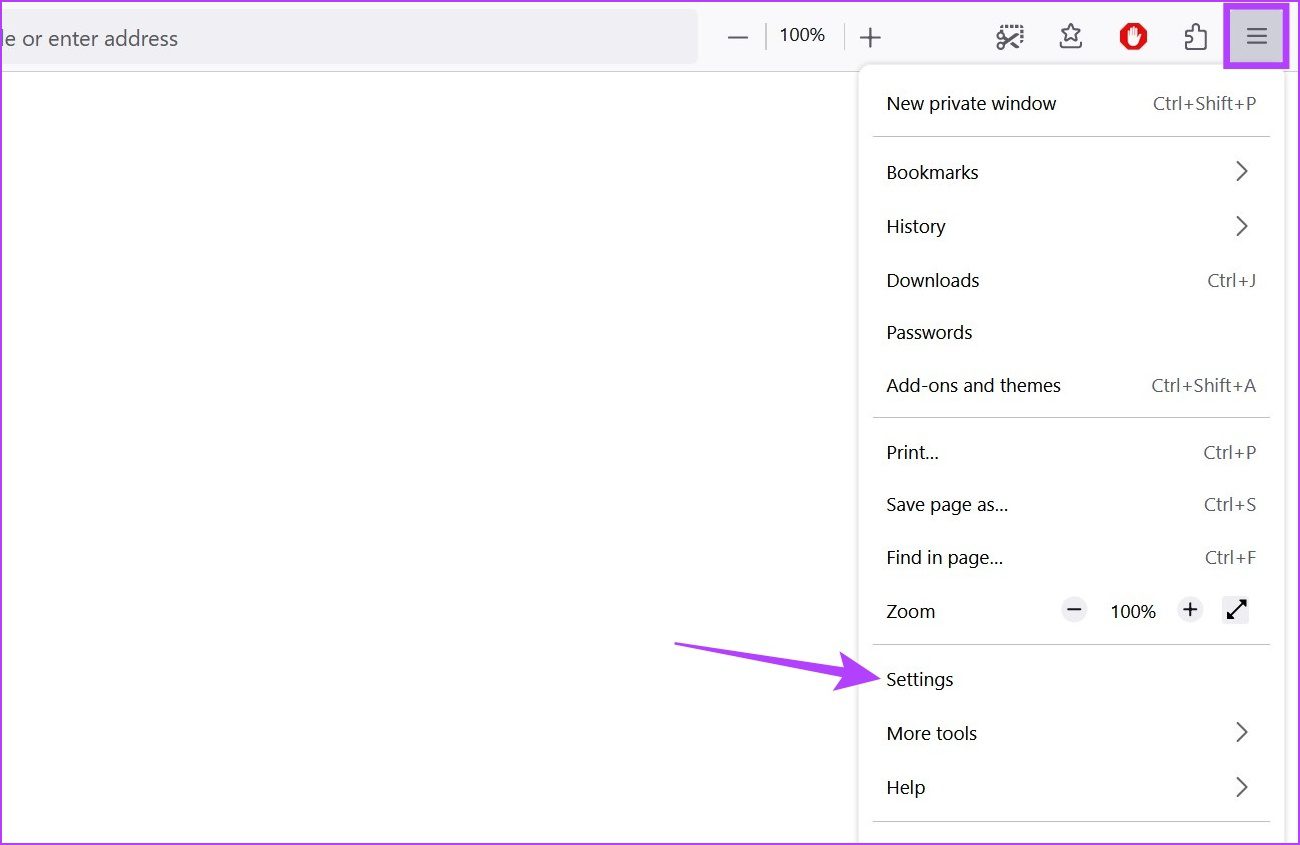
Hakbang 4: Pumunta sa’Privacy at Security’tab at mag-scroll pababa sa seksyong’Mga Log at Password’.
Hakbang 5: Dito, mag-click sa’Baguhin ang Pangunahing Password’. Bubuksan nito ang window ng Pangunahing Password.
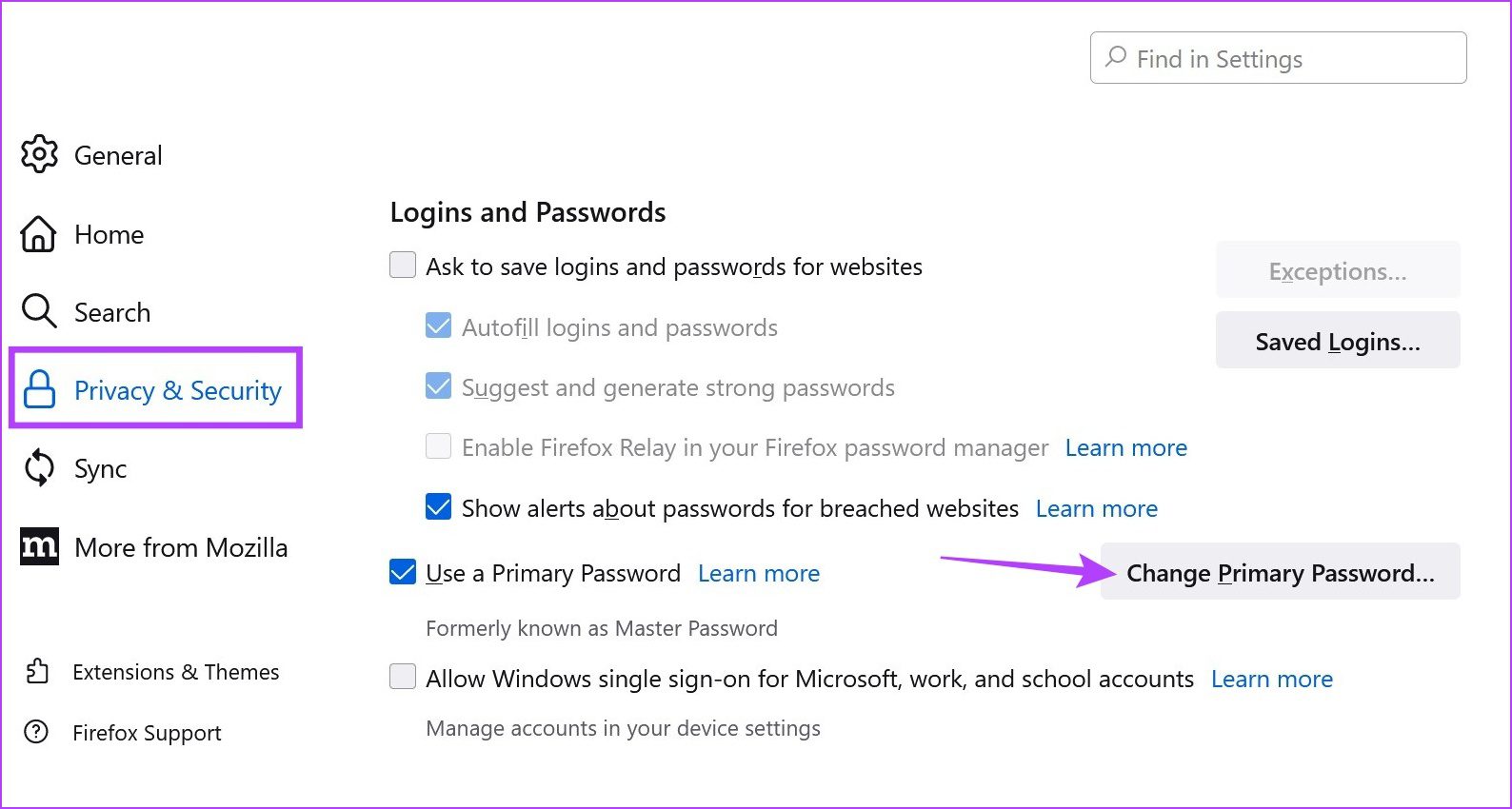
Hakbang 6: Una, ilagay ang iyong kasalukuyang password.
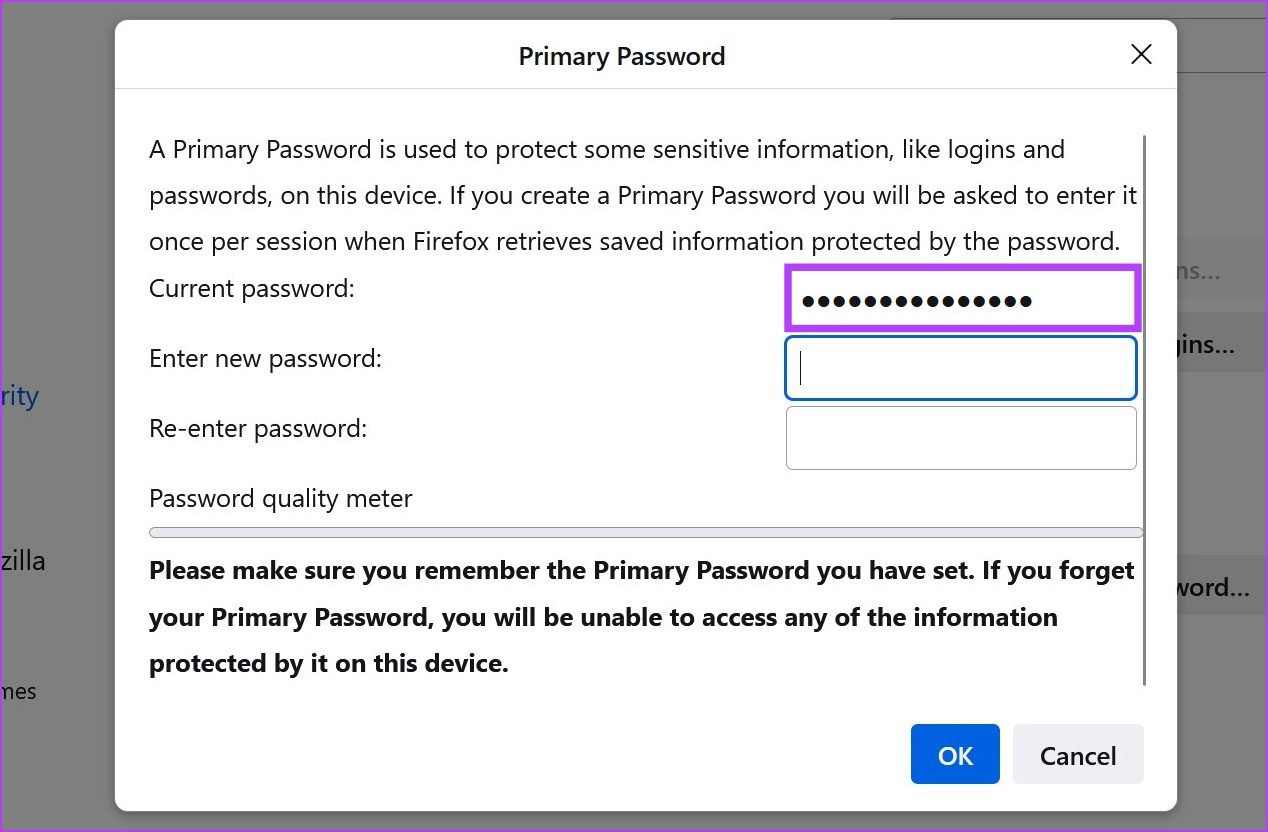
Hakbang 7: Pagkatapos, ipasok at muling ipasok ang iyong bagong password.
Tip: Siguraduhin na ang password na ito ay iba sa nauna, at tingnan ang lakas ng password mula sa’Password quality meter’.
Hakbang 8: Kapag tapos na, mag-click sa OK.
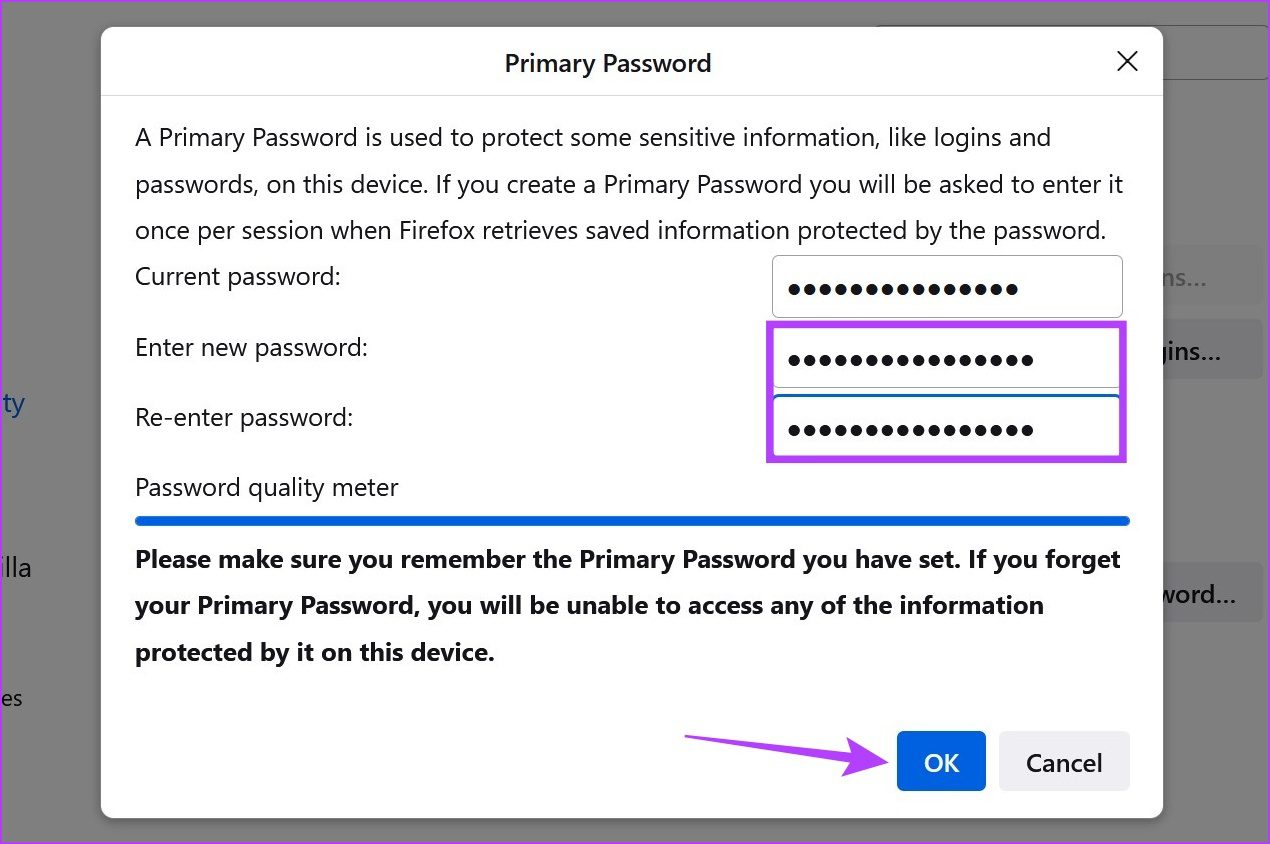
Hakbang 9: Muli, i-click ang OK.
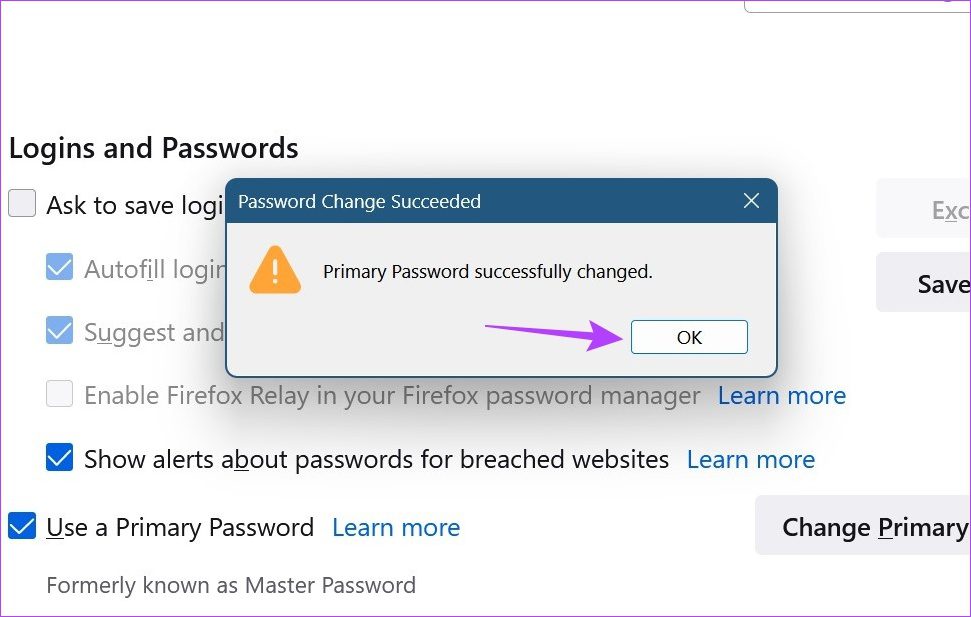
Papalitan nito ang pangunahing password ng Firefox.
Tanggalin ang Pangunahing Password sa Firefox
Habang makakatulong ang pangunahing password ng Firefox na protektahan ang iyong impormasyon sa pag-log in, maaari rin itong maging abala, lalo na kung hindi mo na ibinabahagi ang iyong device sa ibang mga user. Kung ito ang kaso, mayroon ka ring probisyon na alisin ang pangunahing password sa Firefox. Narito kung paano.
Hakbang 1: Buksan ang Firefox.
Hakbang 2: Dito, mag-click sa icon ng hamburger.
Hakbang 3: Mula sa opsyon, mag-click sa Mga Password.
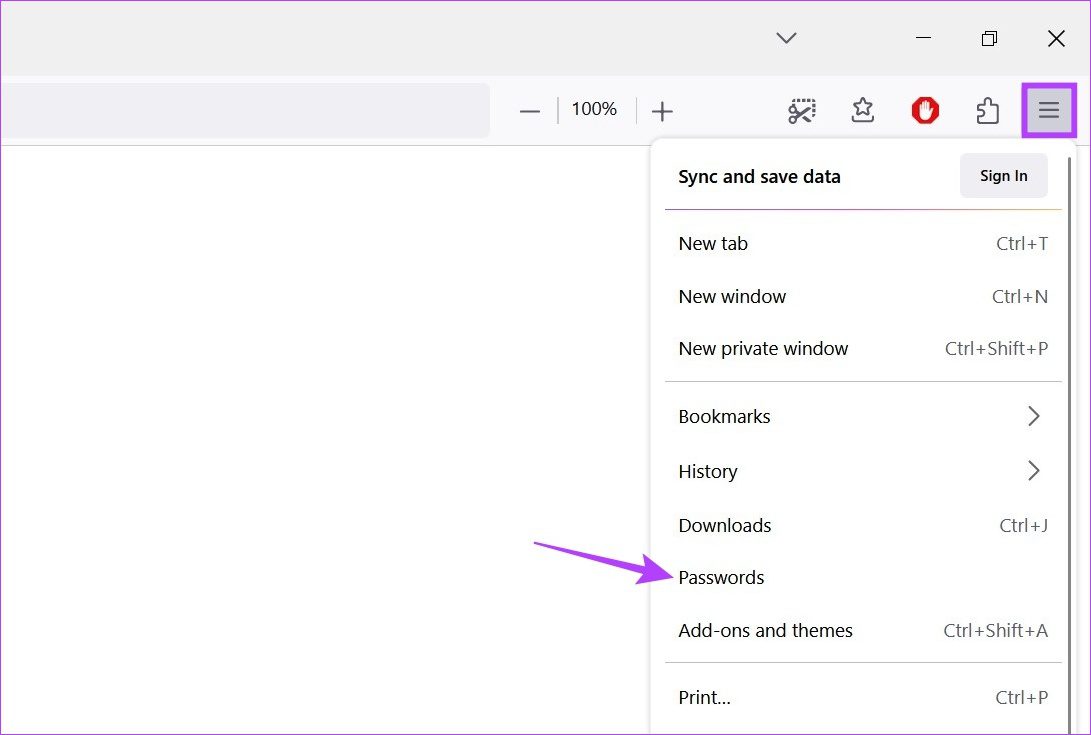
Hakbang 4: Pagkatapos, mag-click sa icon na may tatlong tuldok.
Hakbang 5: Piliin ang Opsyon. Dapat nitong buksan ang seksyong’Mga Log at Password.’
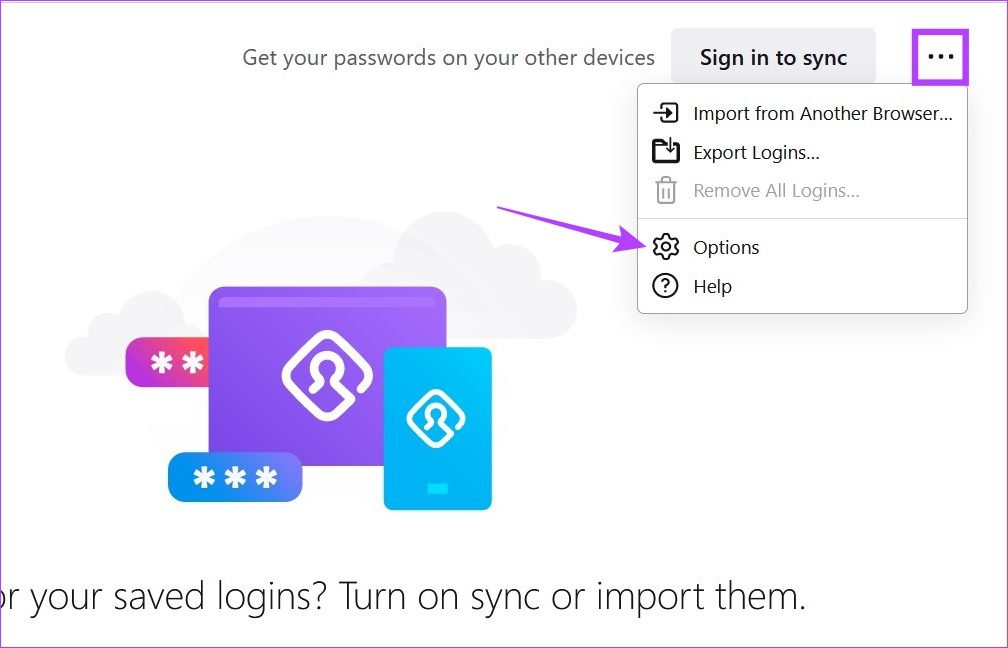
Hakbang 6: Alisan ng check ang opsyong’Gumamit ng Pangunahing Password’. Bubuksan nito ang window na’Remove Primary Password’.
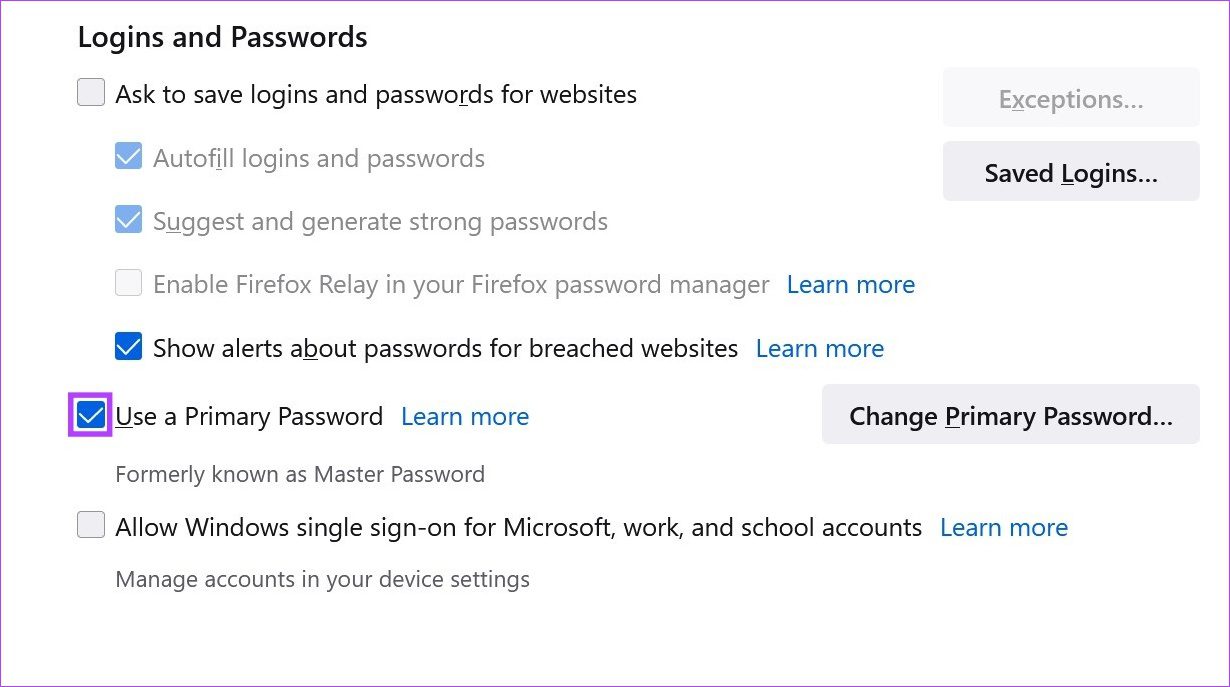
Hakbang 7: Ngayon, ilagay ang iyong kasalukuyang pangunahing password.
Hakbang 8: Pagkatapos, mag-click sa Alisin.
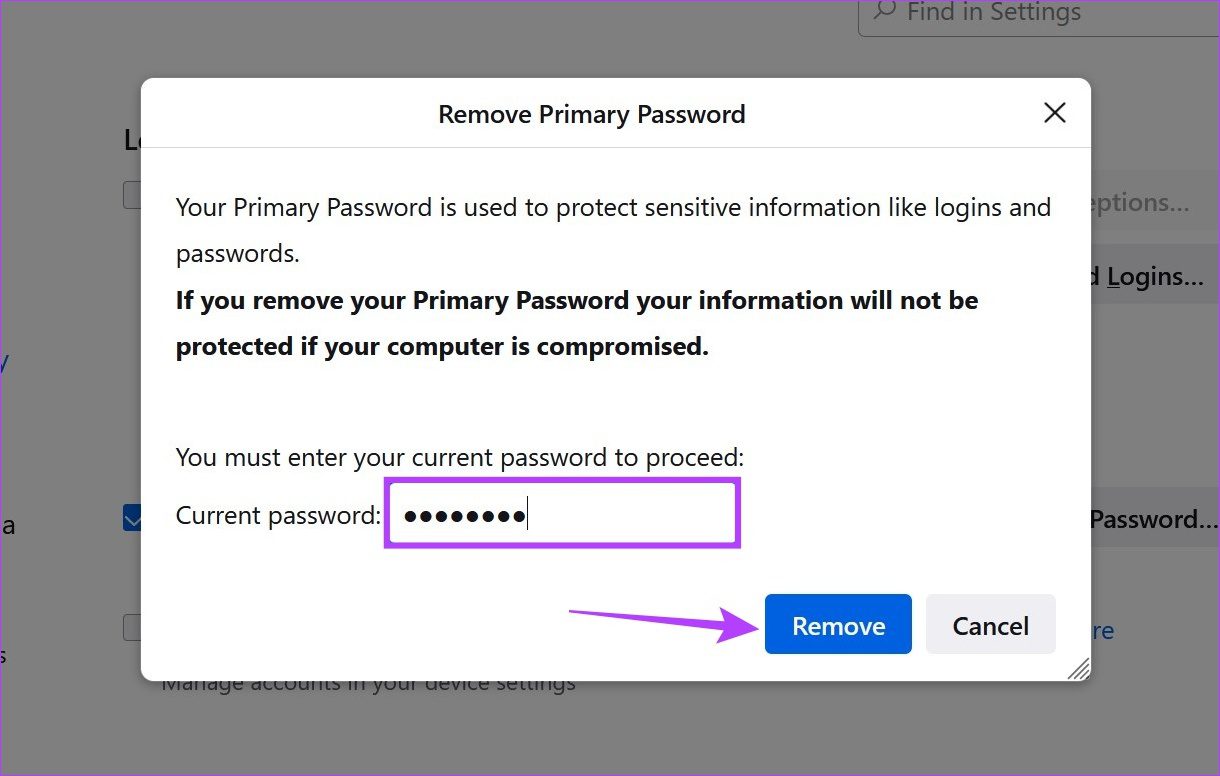
Hakbang 9: Mag-click sa OK.
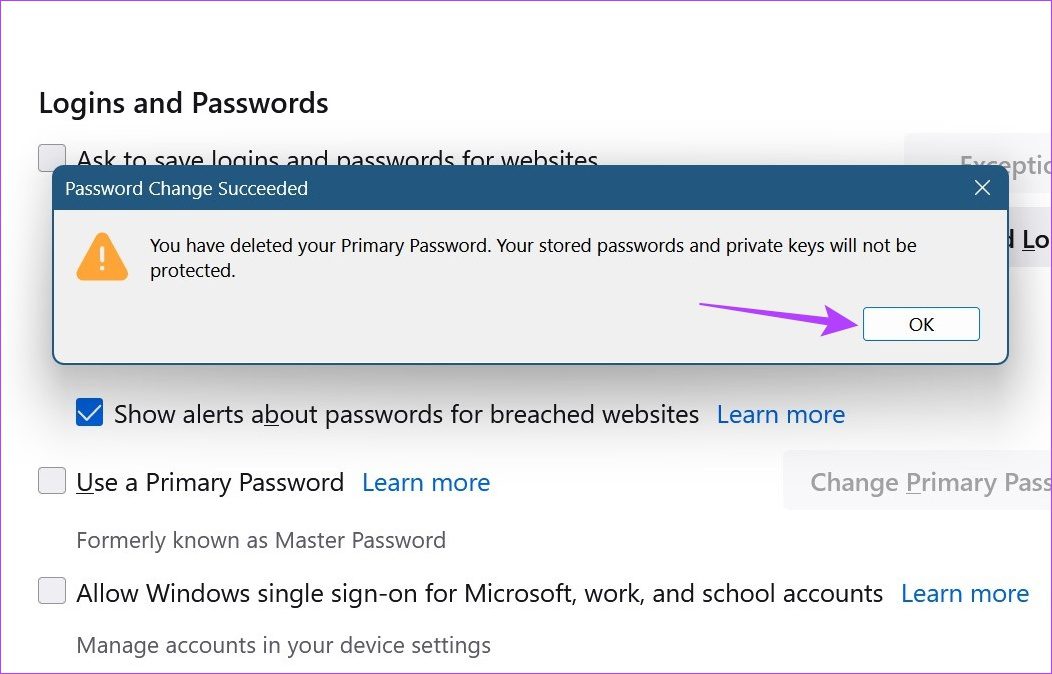
Ito ay aalisin ang master password mula sa Firefox. Kung gusto mo, maaari mo ring alisin ang lahat ng mga naka-save na password mula sa Firefox upang ihinto ang iyong data mula sa pagiging mahina pagkatapos maalis ang master password. O, itakda muli ang pangunahing password gamit ang mga nabanggit na hakbang.
I-reset ang Pangunahing Password ng Firefox kung Nakalimutan Mo Ito
Habang ang master password ay isang mahusay na paraan upang maprotektahan ang iyong mga naka-save na password, ano mangyayari kung nakalimutan mo ang iyong pangunahing password? May chance ba na mabawi ito? Well, kahit na walang paraan upang mabawi ang iyong pangunahing password, makakakuha ka ng opsyon na i-reset ito.
Gayunpaman, ang catch dito ay kapag na-reset ang master password ng Firefox, ang lahat ng iyong nakaimbak na password, pribadong key, certificate, atbp. ay aalisin. Bagama’t ito ay isang mahusay na paraan upang matiyak na ang iyong data ay mananatiling protektado, ito ay magiging isang dalawang talim na espada kung talagang nakalimutan mo lang ang iyong password.
Kung gusto mo pa ring magpatuloy at i-reset ito, sundin ang mga hakbang sa ibaba.
Hakbang 1: Buksan ang Firefox at kopyahin ang command sa ibaba sa address bar.
chrome://pippki/content/resetpassword.xhtml
Hakbang 2: Pagkatapos, pindutin ang enter upang isagawa ang command.
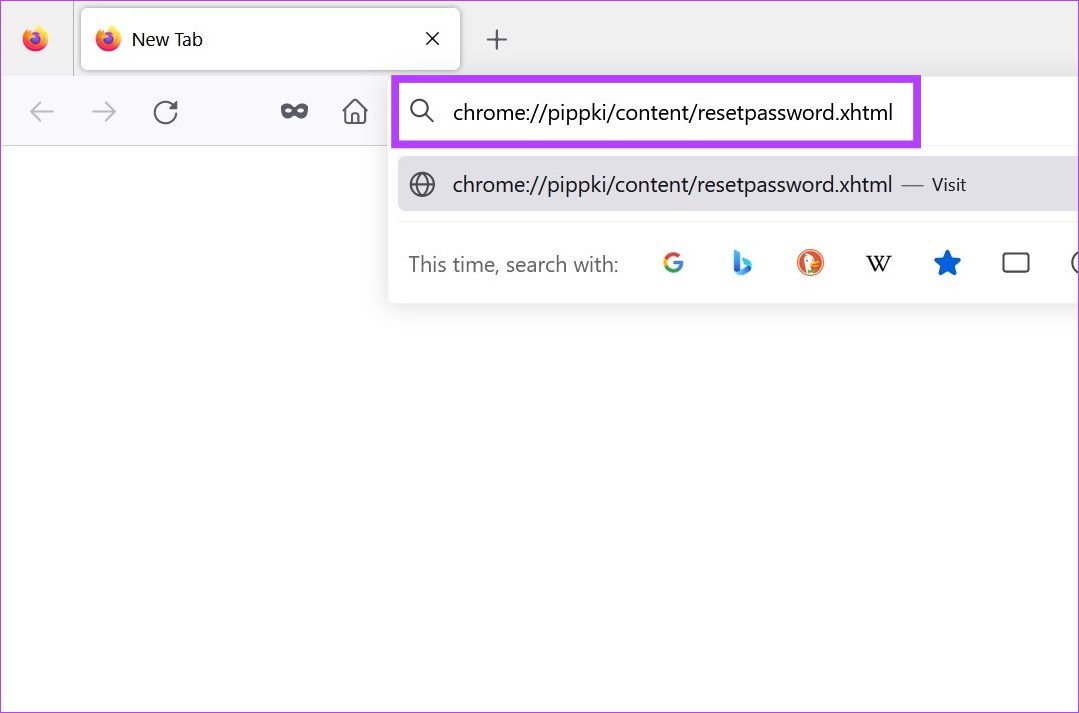
Hakbang 3: Kapag bumukas ang pahina ng’I-reset ang Pangunahing Password’, mag-click sa I-reset.
Ire-reset nito ang master password sa Firefox. Ngayon, maaari kang magpatuloy at magtakda ng isa pang master password.
Mga FAQ para sa Paggamit ng Pangunahing Password sa Firefox
1. Secure ba ang pangunahing password ng Firefox?
Ayon sa Firefox, ang kanilang pangunahing password ay kasing-secure ng anumang ibang third-party na password manager app, na may karagdagang layer ng encryption na idinaragdag sa iyong browser kapag naitakda na ang master password.
2. Saan naka-imbak ang pangunahing password sa Firefox?
Maaaring i-save ng Firefox ang mga detalye ng iyong password sa ilalim ng seksyon ng data ng profile. Gayunpaman, maaari mo lamang ma-access ang pangunahing password sa Firefox sa pamamagitan ng paggamit ng mga opsyon sa menu ng password.
Protektahan ang Iyong Mga Password
Habang ipinapayo namin laban sa pag-save ng personal na impormasyon tulad ng mga kredensyal sa isang web browser, kung talagang kinakailangan, ang paggamit ng pangunahing password sa Firefox ay isang mahusay na paraan upang protektahan ang iyong mga naka-save na login. Bukod pa rito, kung gusto mong gawing pangunahing browser ang Firefox, tingnan ang aming artikulo kung paano mag-import ng mga bookmark at password sa Firefox.